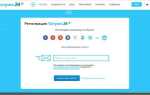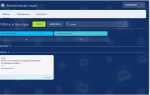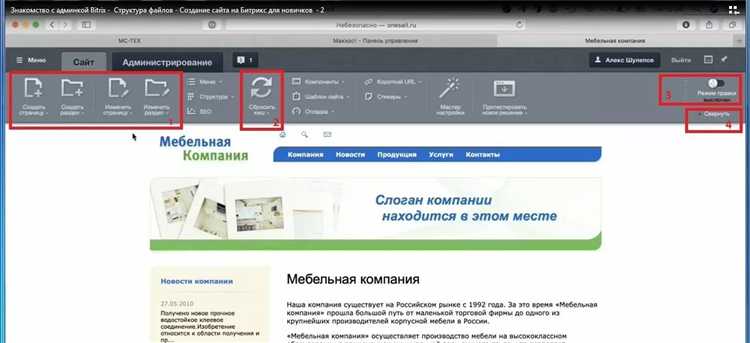
Натяжка сайта на платформу 1С-Битрикс требует точного следования технологическим этапам. Прежде всего, необходимо подготовить рабочее окружение: установить локальный сервер с поддержкой PHP версии 7.4 и выше, настроить базу данных MySQL с кодировкой utf8mb4 и включить необходимые модули PHP (mbstring, curl, gd).
Далее – загрузить и распаковать дистрибутив Битрикс, соблюдая структуру каталогов. Особое внимание стоит уделить правильной настройке файла .htaccess и прав доступа к папкам, чтобы обеспечить корректную работу системы кеширования и обновлений.
При переносе готового шаблона важно проверить соответствие файлов шаблона стандартам Битрикс, избегая использования устаревших функций API. После подключения шаблона проводится настройка компонент и разделов сайта через административную панель, где следует учитывать особенности инфоблоков и их связь с каталогом.
На каждом этапе рекомендуется использовать встроенные инструменты отладки и логи, чтобы оперативно выявлять ошибки и ускорить процесс натяжки. Такой подход минимизирует возможные проблемы при запуске сайта в продакшн.
Подготовка исходных файлов и среды для установки шаблона
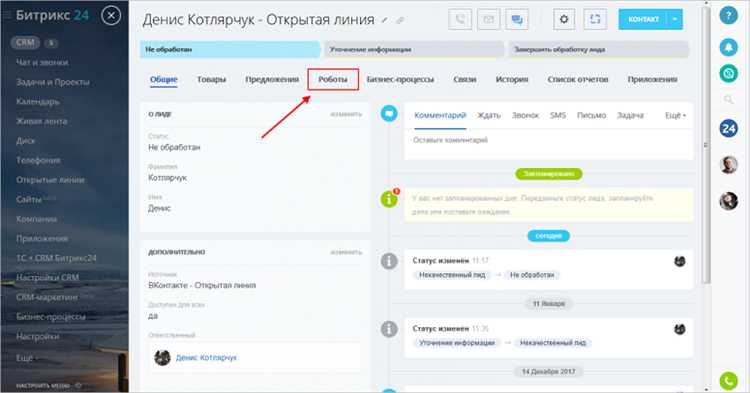
Перед началом установки шаблона на Битрикс важно подготовить необходимые файлы и настроить серверное окружение. Это позволит избежать ошибок и ускорит процесс натяжки.
- Скачайте архив с шаблоном или получите исходные файлы от разработчика. Убедитесь, что в архиве присутствуют каталоги
/css,/js,/templates, а также файлы.phpи.json(если предусмотрены). - Распакуйте архив в отдельную папку на локальном компьютере. Проверьте структуру папок и наличие обязательных файлов:
template.php,style.css,header.php,footer.php. - Настройте сервер для работы с Битрикс:
- Версия PHP не ниже 7.4 (рекомендуется 8.0 или выше).
- Модули PHP: mbstring, curl, json, xml, zip, pdo_mysql.
- Разрешения на запись для папок
/bitrix/templates/и/upload/. - Включён mod_rewrite для работы человеко-читаемых URL.
- Создайте резервную копию текущего сайта, если он уже существует, включая базу данных и файлы.
- Скопируйте распакованные файлы шаблона в каталог
/bitrix/templates/название_шаблона/на сервере. Проверьте, что структура шаблона на сервере совпадает с локальной. - Проверьте права доступа к файлам шаблона – минимальные рекомендуемые:
755для папок и644для файлов. - Подготовьте конфигурационный файл
.parameters.phpили.settings.phpдля подключения шаблона, если это требуется по инструкции разработчика.
Только после выполнения этих шагов можно переходить к активации и настройке шаблона в административной панели Битрикс.
Настройка структуры шаблона и подключение необходимых стилей
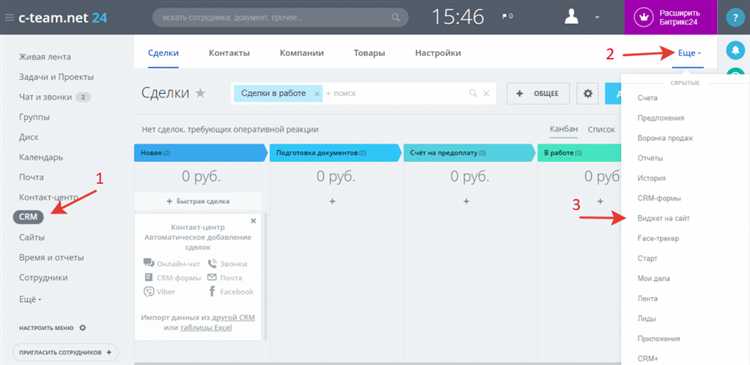
В Битриксе шаблон формируется из папки с файлами, расположенной в /bitrix/templates/имя_шаблона/. Главный файл – header.php, в котором задаётся начальная структура страницы. Важно создать базовую разметку с корректным подключением метатегов и подключаемых CSS-файлов.
Для подключения стилей используйте функцию $APPLICATION->SetAdditionalCSS(). Она позволяет подключать CSS-файлы, указав путь относительно корня сайта. Пример: $APPLICATION->SetAdditionalCSS(SITE_TEMPLATE_PATH . "/css/style.css");. Это обеспечит загрузку стилей на всех страницах, где вызывается этот шаблон.
Структура шаблона должна включать обязательные области – шапку, контент и подвал. В header.php подключите все необходимые файлы стилей и шрифтов, а также объявите основные блоки. В footer.php разместите закрывающие теги и скрипты, если они не загружаются через Bitrix\Main\Page\Asset.
Используйте Bitrix\Main\Page\Asset::getInstance()->addCss() для динамического подключения стилей в компонентах или при необходимости подключения дополнительных CSS. Это позволяет избежать дублирования и гарантирует правильный порядок загрузки.
Следите за тем, чтобы в структуре шаблона не было избыточных обёрток – они влияют на производительность и усложняют верстку. Блоки должны иметь понятные классы и идентификаторы для удобства стилизации и поддержки.
Создание и подключение компонентов в шаблоне Битрикс
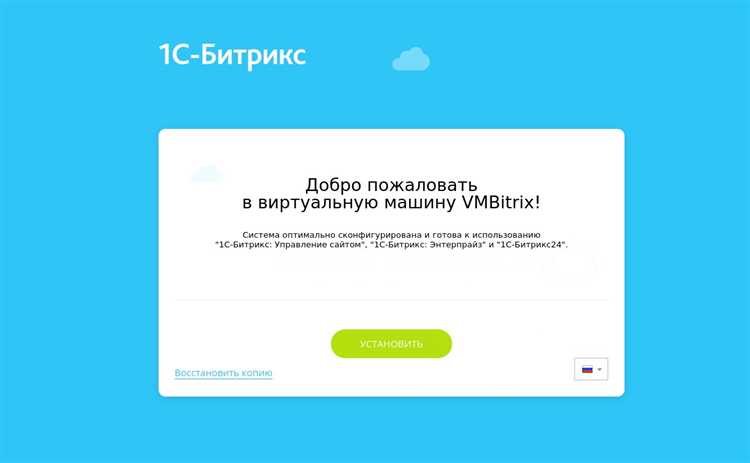
Для создания собственного компонента в Битрикс нужно в папке /local/components/ или /bitrix/components/ создать новую директорию с уникальным именем. Внутри неё обязательны файлы component.php и .description.php, а также папка templates с шаблонами компонента.
Для подключения компонента в шаблоне сайта используется функция $APPLICATION->IncludeComponent(). В качестве первого аргумента указывается имя компонента, например «vendor:component.name», вторым – шаблон (обычно «.default»), далее – массив параметров и опции.
Пример подключения:
<?php $APPLICATION->IncludeComponent( "vendor:component.name", ".default", [ "PARAM1" => "VALUE1", "PARAM2" => "VALUE2" ], false ); ?>
Параметры компонента должны быть объявлены в .parameters.php, чтобы обеспечить возможность управления ими из административной панели. Это повышает гибкость использования и повторного применения компонента.
Важно проверять кэширование компонента через параметр ‘CACHE_TYPE’ и ‘CACHE_TIME’, чтобы избежать лишних запросов к базе и ускорить загрузку страниц.
Для подключения стандартных компонентов из коробки указывайте имя без префикса «vendor:», например «bitrix:news.list», и подбирайте шаблон, адаптированный под ваш дизайн.
Правильная интеграция адаптивной верстки в шаблон сайта
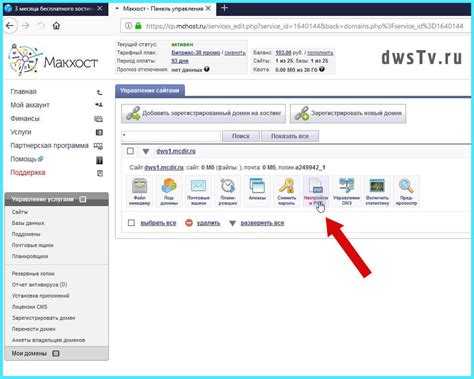
Используйте медиа-запросы для управления точками перелома, основываясь на реальных размерах устройств, а не на произвольных значениях. Оптимальная схема включает точки 320px, 480px, 768px, 1024px и 1200px. Для каждого диапазона корректируйте размеры шрифтов, отступы и расположение блоков, избегая чрезмерных изменений, чтобы сохранить единство дизайна.
В шаблоне важно правильно подключить CSS-файлы: основной с базовыми стилями и отдельные – с адаптивными правилами. Это улучшит читаемость кода и позволит легко вносить изменения. Следите, чтобы адаптивные стили не дублировали базовые, а дополняли их, минимизируя вес CSS и ускоряя загрузку страниц.
Интегрируйте адаптивную верстку с использованием flexbox и grid для построения макета. Flexbox подходит для линейного расположения элементов, grid – для сложных сеток. Это обеспечит гибкость и простоту перестроения элементов при изменении ширины окна.
Проверяйте работу шаблона на разных устройствах и в популярных браузерах. Используйте инструменты разработчика для тестирования медиа-запросов и отладки CSS. Обращайте внимание на скорость загрузки и корректное отображение контента без горизонтального скролла.
В шаблон нужно встроить viewport meta-тег с параметрами width=device-width, initial-scale=1. Без этого адаптивность работать не будет, даже при правильно написанных стилях. Проверьте, что этот тег присутствует в <head> шаблона и не конфликтует с другими настройками.
Для изображений используйте относительные размеры и CSS-свойства max-width: 100% и height: auto. Это позволит картинкам масштабироваться пропорционально контейнеру и не выходить за пределы блока, сохраняя адаптивность без потери качества.
Тестирование и отладка отображения шаблона на сайте
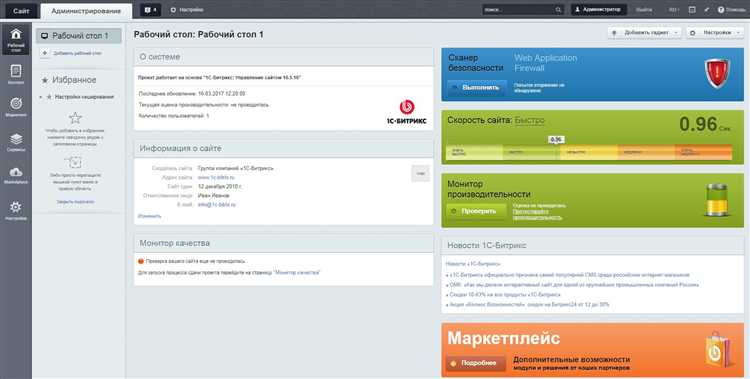
Проверка шаблона начинается с просмотра страниц на разных устройствах и браузерах. Для этого удобно использовать инструменты разработчика в Chrome, Firefox или Edge. В режиме эмуляции можно оценить адаптивность и корректность расположения элементов.
Обязательно проверьте загрузку CSS и JS-файлов через вкладку Network. Ошибки 404 или длительное время загрузки сигнализируют о неправильных путях или проблемах с кешем. Для сброса кеша используйте сочетание Ctrl+F5 или очистку кеша через административную панель Битрикса.
В случае искаженного отображения обратитесь к панели разработчика, чтобы найти ошибки в консоли JavaScript. Часто проблемы возникают из-за конфликтов скриптов или отсутствия зависимостей. Для быстрого выявления отключайте поочередно подключаемые скрипты и стили.
Используйте встроенный в Битрикс режим правки шаблона. Он позволяет моментально вносить изменения и видеть результат без полной перезагрузки сайта. Для детальной отладки применяйте профилировщик, который показывает время выполнения компонентов и запросов к базе.
Тестируйте работу шаблона с разным объемом контента и в различных состояниях сайта – например, при отсутствии товаров или при пустых разделах. Это выявит ошибки верстки и недоработки логики отображения.
Внимание уделите корректности адаптивных элементов, особенно меню и кнопок. Они должны оставаться кликабельными и сохранять читаемость на экранах с разной плотностью пикселей.
Завершающий этап – проверка валидности HTML через специализированные сервисы. Наличие ошибок может влиять на работу поисковых систем и скорость загрузки страниц.
Загрузка и публикация готового шаблона на рабочем сервере
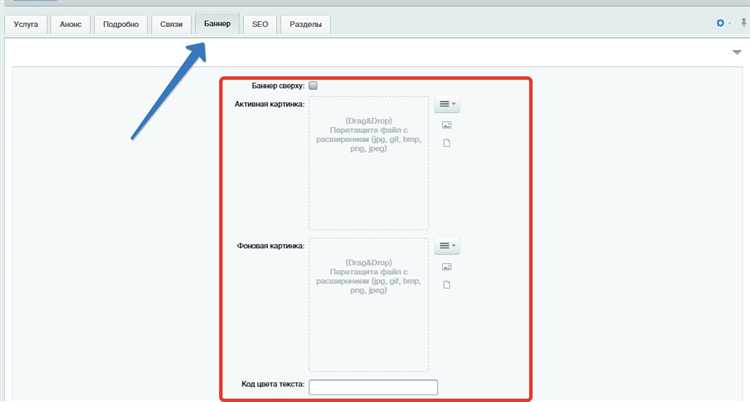
Первым шагом подготовьте архив с шаблоном, убедившись, что структура соответствует требованиям Битрикс: обязательны папки /components, /templates и файлы header.php, footer.php в корне шаблона.
Подключитесь к серверу через FTP или SFTP, используя клиент, например, FileZilla. Перейдите в директорию сайта /bitrix/templates/ и создайте там папку с уникальным именем шаблона, если её нет.
Разархивируйте локально шаблон и загрузите все файлы и папки целиком в созданную папку на сервере, сохраняя структуру.
После загрузки войдите в административную панель Битрикс, откройте раздел Настройки –> Настройки продукта –> Шаблоны сайта. Выберите нужный сайт, затем укажите имя загруженного шаблона.
Проверьте работоспособность: обновите страницу сайта и убедитесь в корректном отображении без ошибок PHP или отсутствия файлов.
Если шаблон содержит кастомные компоненты, убедитесь, что они загружены в /local/components/ или /bitrix/components/. В противном случае подключите их отдельно, иначе элементы шаблона могут отображаться некорректно.
Для повышения производительности активируйте кеширование в настройках шаблона и проверьте, что права доступа на файлы и папки выставлены правильно – обычно 755 для папок и 644 для файлов.
Вопрос-ответ:
Какие основные шаги нужно выполнить для правильного натяжения сайта на Битрикс?
Процесс натяжения сайта на Битрикс включает несколько этапов: подготовка макета, разметка шаблона, верстка страниц, интеграция с системой управления контентом, настройка адаптивности и проверка работоспособности. Сначала макет разбивается на блоки, после чего верстальщик переводит дизайн в HTML/CSS с учетом особенностей Битрикс. Далее подключаются компоненты и модули, проводится настройка шаблонов и оптимизация кода. Завершающий этап — тестирование на различных устройствах и браузерах.
Какие типичные ошибки допускают при верстке сайта на Битрикс, и как их избежать?
Часто встречаются ошибки, связанные с неправильной структурой шаблона, нарушением иерархии компонентов и неправильным подключением стилей и скриптов. Иногда разработчики не учитывают особенности кеширования и компонентов, что приводит к проблемам с отображением. Чтобы избежать этих ошибок, стоит внимательно изучить документацию Битрикс, придерживаться рекомендуемой структуры шаблона и использовать встроенные средства платформы для подключения ресурсов.
Как настроить адаптивность сайта при натяжении на Битрикс?
Адаптивность достигается за счет использования медиа-запросов в CSS и гибкой верстки, которая учитывает размеры экранов разных устройств. При работе с Битрикс важно также проверить, что подключаемые компоненты корректно реагируют на изменения ширины окна. Можно использовать готовые фреймворки, например Bootstrap, или создавать собственные стили. После внедрения адаптивных правил необходимо протестировать сайт на смартфонах, планшетах и различных браузерах, чтобы убедиться в правильном отображении контента.
Какие особенности интеграции верстки с системой управления Битрикс стоит учесть?
При интеграции верстки с Битрикс необходимо учитывать, что каждая страница состоит из компонентов, которые подгружаются динамически. Верстка должна предусматривать место для этих компонентов и корректно отображать их содержимое. Важно использовать шаблоны компонентов и соблюдать структуру, которую требует CMS. Кроме того, необходимо грамотно работать с шаблонами для SEO и предусмотреть возможность редактирования контента через административную панель.
Как проверить, что сайт корректно натянут на Битрикс и готов к публикации?
После завершения верстки и интеграции нужно проверить отображение сайта на разных устройствах и браузерах, убедиться в правильной работе всех элементов интерфейса и навигации. Следует протестировать функционал форм, кнопок и динамических компонентов. Также важно проверить скорость загрузки страниц и отсутствие ошибок в консоли разработчика. После этого можно провести нагрузочное тестирование и убедиться, что сайт стабильно работает под реальными условиями.
Какие шаги нужно выполнить для корректной установки шаблона на сайт на Битрикс?
Первый этап — подготовить необходимые файлы шаблона: сверстать HTML и CSS, структурировать папки и разместить изображения. Далее нужно зайти в административную панель Битрикс и перейти в раздел «Шаблоны сайта». Там создайте новый шаблон и загрузите подготовленные файлы в соответствующие папки. После этого подключите шаблон к нужному сайту в настройках. На заключительном этапе проверьте корректность отображения страниц и настройте адаптивность, если требуется.